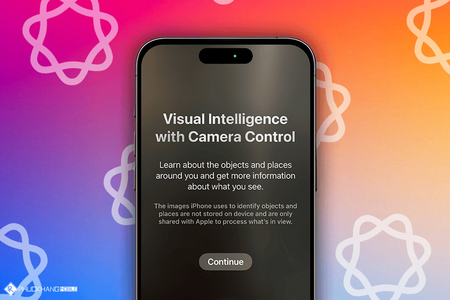Kể từ khi được Apple giới thiệu tại sự kiện WWDC 2023, đã có rất nhiều người dùng nâng cấp iPhone của mình lên hệ điều hành iOS 17. Tuy nhiên, bên cạnh những tiện ích thú vị mới mà phiên bản iOS này mang lại, thì kèm với đó còn có những lỗi vặt không mong muốn, trong đó có cả lỗi liên quan đến bàn phím. Nếu chiếc điện thoại của bạn cũng đang gặp phải tình trạng này, thì hãy xem ngay bài viết dưới đây để biết cách khắc phục iPhone lên iOS 17 bị lỗi bàn phím.
Sử dụng bàn phím của bên thứ 3
Nếu bàn phím trên smartphone của bạn đang gặp sự cố, thì cách nhanh nhất để giúp bạn giải quyết vấn đề của mình là sử dụng bàn phím đến từ bên thứ 3.
Hiện nay, có rất nhiều bàn phím khác nhau để bạn có thể lựa chọn cho điện thoại của mình. Tuy nhiên, trong số đó thì bàn phím Laban Key được khuyên dùng bởi tính ổn định và nhiều tính năng tốt.
Để sử dụng bàn phím này, bạn có thể tải về từ cửa hàng App Store hoặc nhấn VÀO ĐÂY để truy cập trang tải xuống ngay. Sau khi tải ứng dụng xong, bạn hãy truy cập vào phần Cài đặt của thiết bị rồi chọn Cài đặt chung, tiếp theo là nhấn vào Bàn phím và chọn Thêm bàn phím mới..., cuối cùng là nhấn vào mục LabanKey là xong.
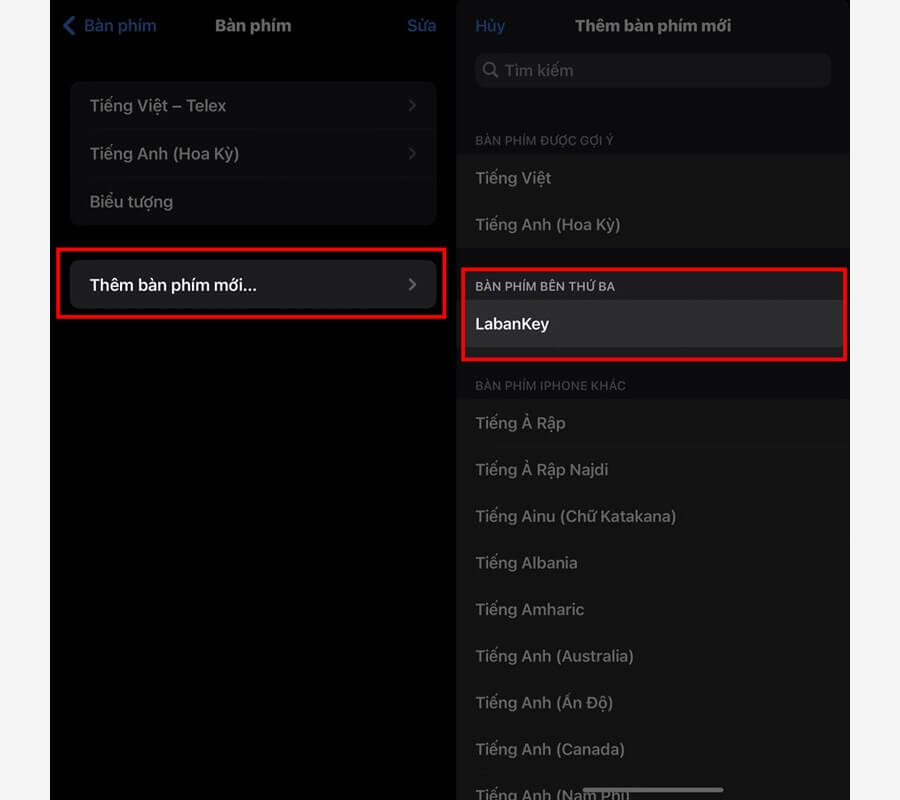
Chọn lại chế độ bàn phím
Để khắc phục lỗi bàn phím trên iOS 17, bạn có thể thử kiểm tra xem ngôn ngữ và chế độ bàn phím trên điện thoại đã chọn đúng chưa. Nếu đã chọn đúng rồi thì bạn có thể chuyển và chọn lại chế độ bàn phím cũ để khắc phục lỗi này, bằng cách mở Cài đặt và chọn Cài đặt chung rồi nhấn vào mục Bàn phím.
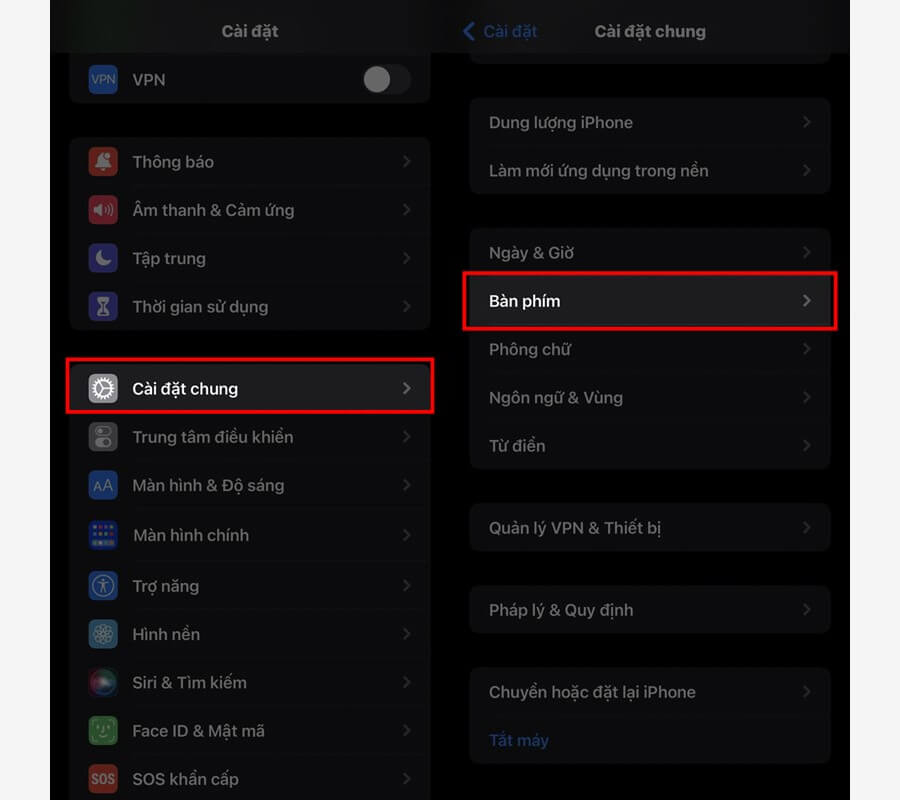
Tại đây, bạn có thể xem tất cả các cài đặt dành cho bàn phím của mình. Hãy chú ý và ấn tiếp vào mục Bàn phím ở đầu tiên, rồi nhấn chọn vào mục bàn phím Tiếng Việt - Telex và chuyển chế độ sang AZERTY, sau đó đặt trở lại chế độ QWERTY như cũ.
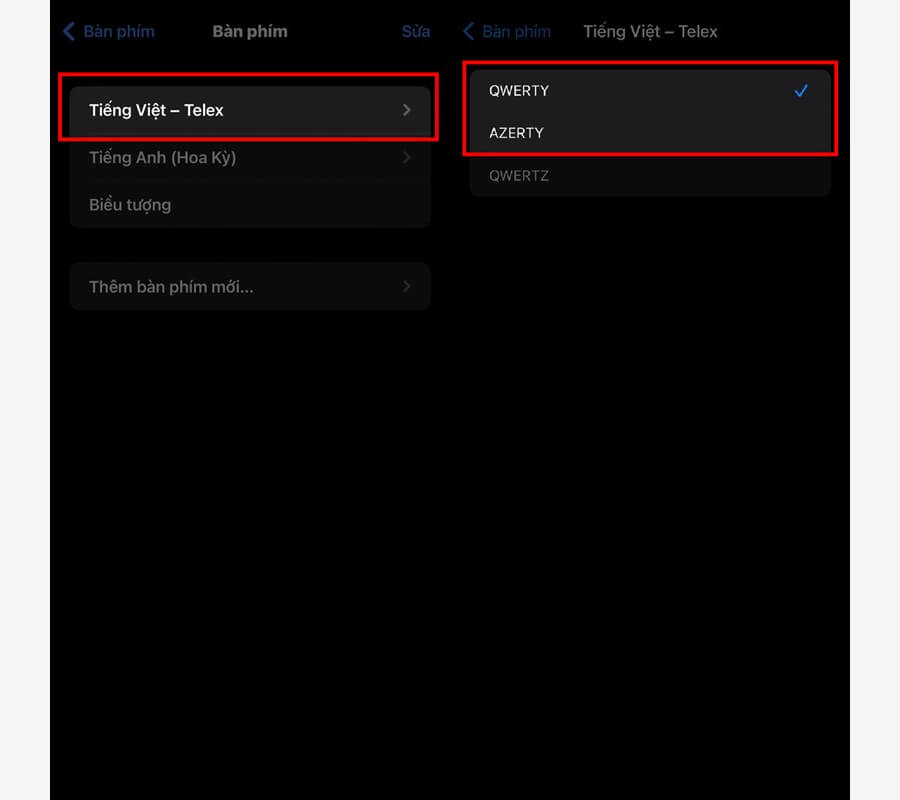
Khởi động lại iPhone
Khởi động lại thiết bị là một trong những cách đơn giản và hiệu quả nhất để khắc phục hầu hết các lỗi liên quan đến phần mềm. Bạn có thể thử khởi động lại điện thoại của mình bằng cách nhấn giữ nút nguồn và nút tăng âm lượng cho đến khi hiện lên dòng chữ Slide to power off, sau đó hãy kéo dòng chữ qua phải để tắt máy. Chờ máy tắt hẳn rồi bạn hãy ấn giữ nút nguồn để khởi động lại thiết bị là được nha.

Đặt lại điện thoại
Nếu đã thử khởi động lại iPhone nhưng vẫn không thể giải quyết được vấn đề, thì bạn có thể thử một phương pháp nặng đô hơn đó là khôi phục lại cài đặt gốc cho thiết bị.
Để làm điều này, bạn hãy mở Cài đặt rồi chọn Cài đặt chung, tiếp đến là nhấn vào Chuyển hoặc đặt lại iPhone và cuối cùng là chọn Đặt lại. Lưu ý, trước khi thực hiện phương pháp này thì bạn hãy tiến hành sao lưu lại dữ liệu của mình trước nha.
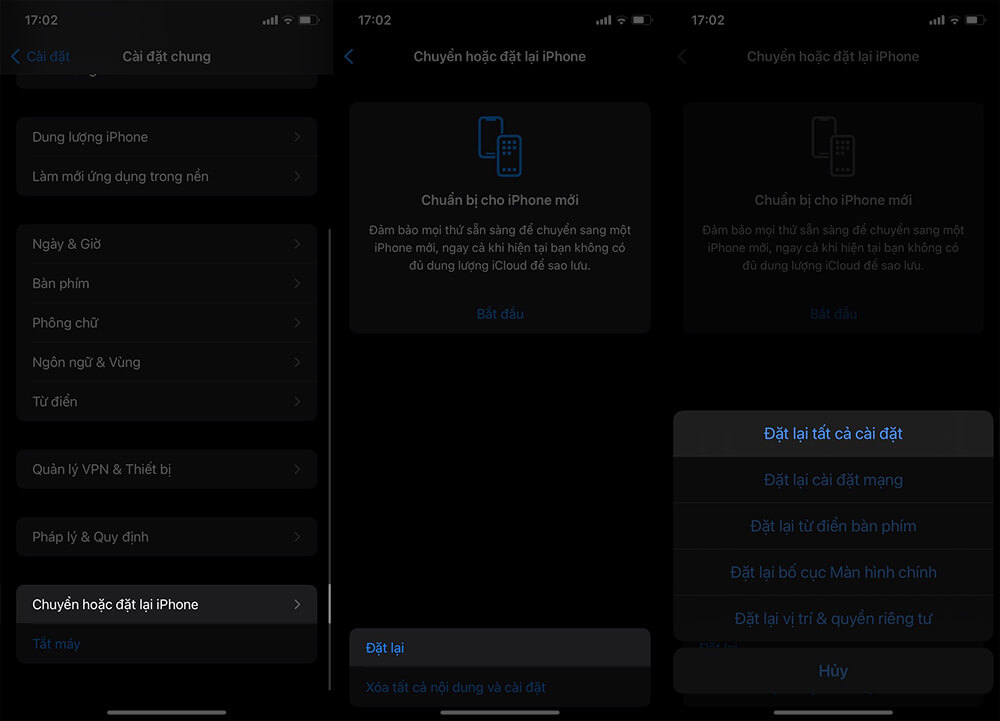
Đợi bản cập nhật phần mềm mới
Nếu các phương pháp trên đã được thử nhưng vẫn không khắc phục được tình trạng lỗi bàn phím trên iPhone của bạn, thì cách duy nhất còn lại là chờ đợi các phiên bản nâng cấp iOS tiếp theo từ nhà Táo để có thể khắc phục được tình trạng lỗi này.

Như vậy là mình đã chia sẻ xong cho các bạn cách khắc phục iPhone lên iOS 17 bị lỗi bàn phím. Chúc các bạn thực hiện thành công!
Xem thêm: 5 cách khắc phục lỗi cảm ứng trên iOS 17 mà bạn cần biết